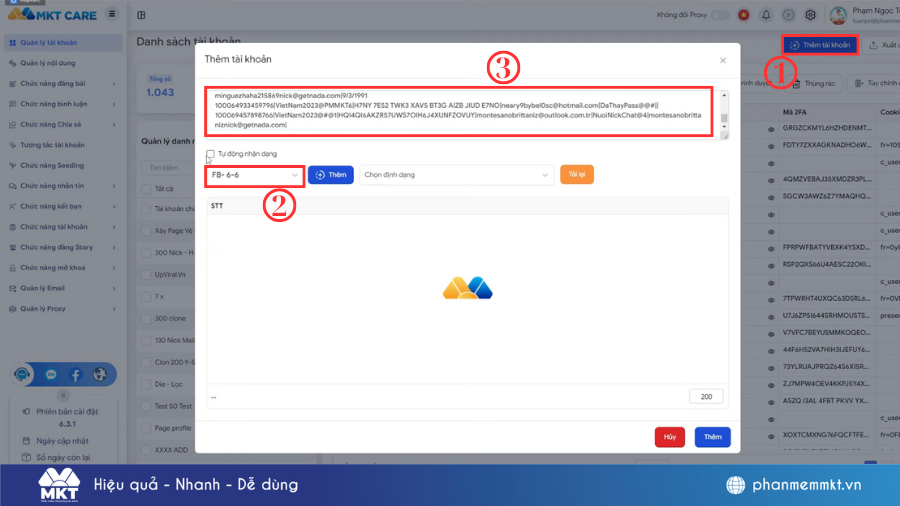Chỉ cần dùng nhiều trình duyệt, bạn có thể đăng nhập nhiều tài khoản Facebook trên máy tính cùng lúc. Tuy nhiên, số lượng tài khoản Facebook đăng nhập theo hình thức thủ công tương đối hạn chế.Trong bài viết này, Phần mềm MKT 0 đồng hướng dẫn cho bạn cách đăng nhập nhiều tài khoản Facebook trên máy tính hàng loạt, tự động đơn giản. Tìm hiểu ngay sau đây!
I. Có cách đăng nhập nhiều tài khoản Facebook trên máy tính không?
Facebook là một trong những kênh bán hàng online hiệu quả nhất hiện nay với gần 3 tỷ người dùng truy cập hàng tháng. Khai thác tối đa lượng khách hàng truy cập, gia tăng uy tín cho kênh, nhà bán hàng sử dụng cách tạo nhiều nick Facebook cùng 1 số điện thoại. Mục đích chính là để thực hiện bán hàng trên Facebook cá nhân, seeding Facebook điều hướng người dùng,…

Trong quá trình này, nhiều người dùng thắc mắc liệu có thể đăng nhập nhiều tài khoản Facebook trên máy tính không? Nhà phát triển Meta Platform giải đáp cho bạn như sau:
- Bạn có thể đăng nhập nhiều tài khoản Facebook trên máy tính. Điều này phụ thuộc vào số lượng trình duyệt trên máy tính của bạn. Ví dụ bạn có trình duyệt Microsoft Edge, Google Chrome, Mozilla Firefox, Brave thì bạn có thể đăng nhập 4 tài khoản Facebook trên máy tính.
- Nếu muốn đăng nhập hàng trăm nick Facebook, bạn cần đến công cụ hỗ trợ. Việc này được nhiều người nuôi nick Facebook hàng loạt quan tâm. Ngoài không đủ trình duyệt để đăng nhập nhiều tài khoản cùng lúc như vậy lại còn vấn đề chặn IP, checkpoint khóa tài khoản.
II. Cách đăng nhập nhiều tài khoản Facebook trên máy tính thủ công
Hiện tại có 3 cách thủ công giúp bạn đăng nhập nhiều hơn 1 nick Facebook trên cùng máy tính:
- Sử dụng nhiều trình duyệt web khác nhau để đăng nhập tài khoản Facebook.
- Sử dụng trình duyệt ẩn danh để đăng nhập thêm 1 nick Facebook.
- Tạo nhiều Profile trên trình duyệt để đăng nhập và sử dụng nhiều tài khoản Facebook cùng lúc.
Bạn có thể kết hợp 3 cách thủ công này với nhau để giúp số tăng lượng nick Facebook đăng nhập cùng lúc.
1. Sử dụng các trình duyệt web khác nhau đăng nhập nhiều tài khoản Facebook.
Hầu hết trên các máy tính, laptop hiện nay chúng ta đều cài đặt nhiều hơn một trình duyệt web. Các trình duyệt đó có thể là Google Chrome, Microsoft Edge, Mozilla Firefox, Opera, Brave, Cốc Cốc,… Bạn có thể dùng các trình duyệt khác nhau để đăng nhập thêm nhiều nick Facebook.
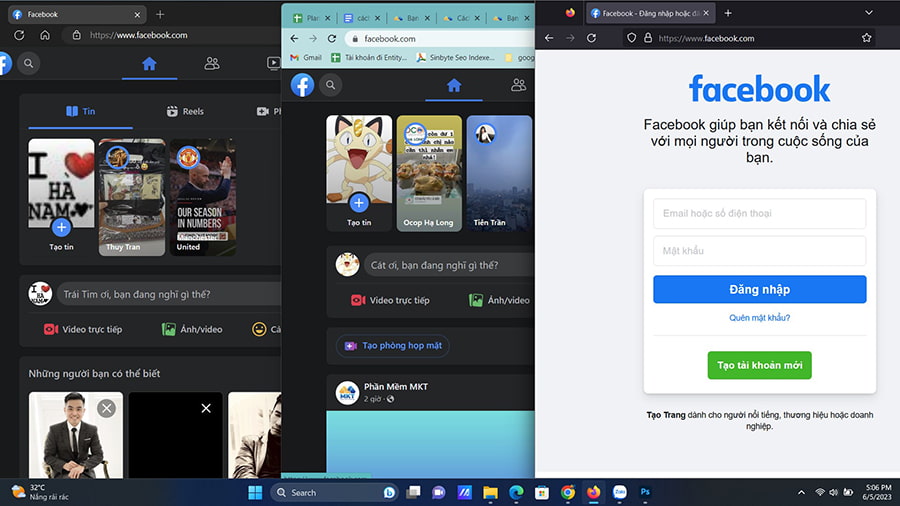
Tuy nhiên, việc cài đặt nhiều trình duyệt trên máy tính sẽ rất nặng và có thể khiến máy tính của bạn chậm đi trông thấy.
2. Sử dụng trình duyệt ẩn danh để đăng nhập Facebook
Bạn có thể đăng nhập 2 tài khoản Facebook trên cùng 1 trình duyệt với chế độ tường + chế độ ẩn danh (InPrivate browsing), cách thực hiện:
-
Với trình duyệt Google Chrome hoặc Cốc Cốc:
Bạn click vào Menu của trình duyệt Google Chrome (dấu 3 chấm) hoặc Menu của trình duyệt Cốc Cốc (biểu tượng Cốc Cốc) => chọn Cửa sổ Ẩn danh mới (hoặc nhấn tổ hợp phím Ctrl + Shift + N). Sau đó bạn truy cập Facebook và đăng nhập như bình thường.
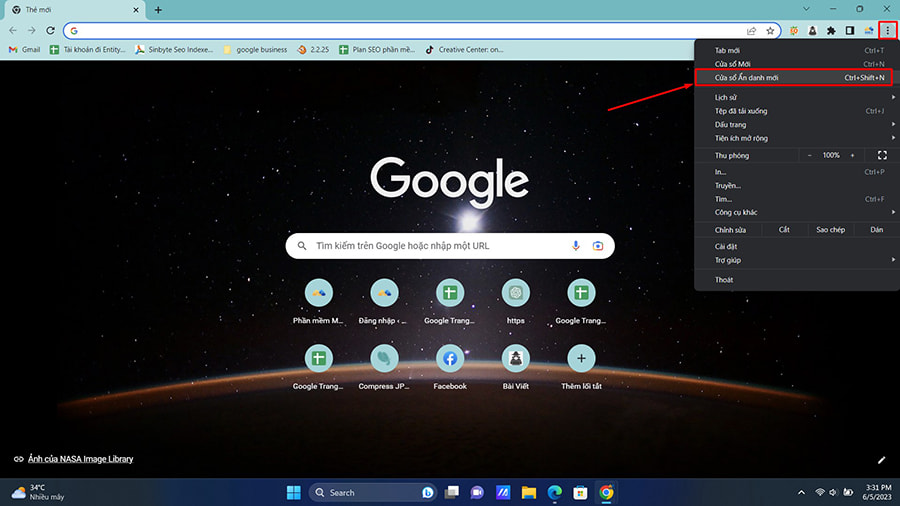
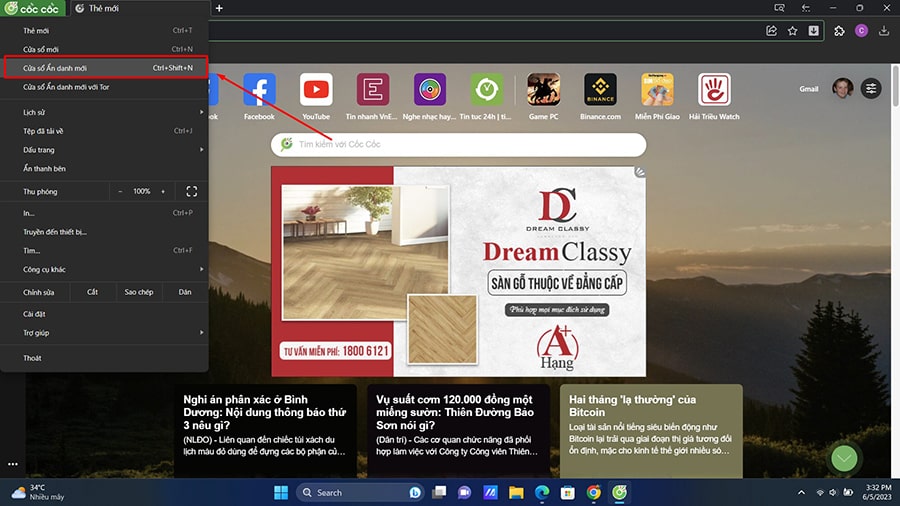
-
Với trình duyệt Mozilla Firefox:
Bạn click vào Menu của trình duyệt Firefox (biểu tượng 3 gạch ngang) chọn Cửa sổ riêng tư mới hoặc nhấn tổ hợp phím Ctrl + Shift + P. Tiếp đến bạn tiến hành đăng nhập tài khoản Facebook như thường.
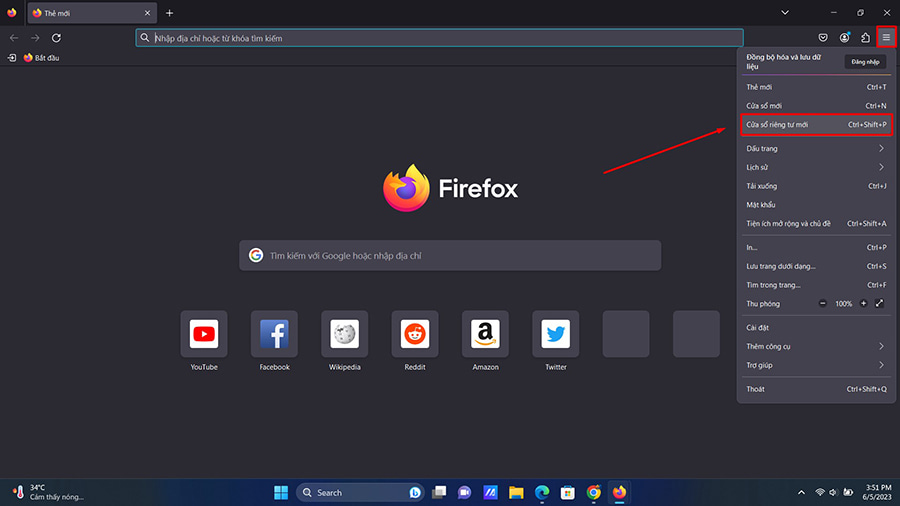
-
Với trình duyệt Microsoft Edge:
Bạn click vào Menu của trình duyệt Edge (dấu 3 chấm) chọn New InPrivate window hoặc nhấn tổ hợp phím Ctrl + Shift + N. Tiếp đến bạn truy cập https://www.facebook.com/ và tiến hành đăng nhập như thường.
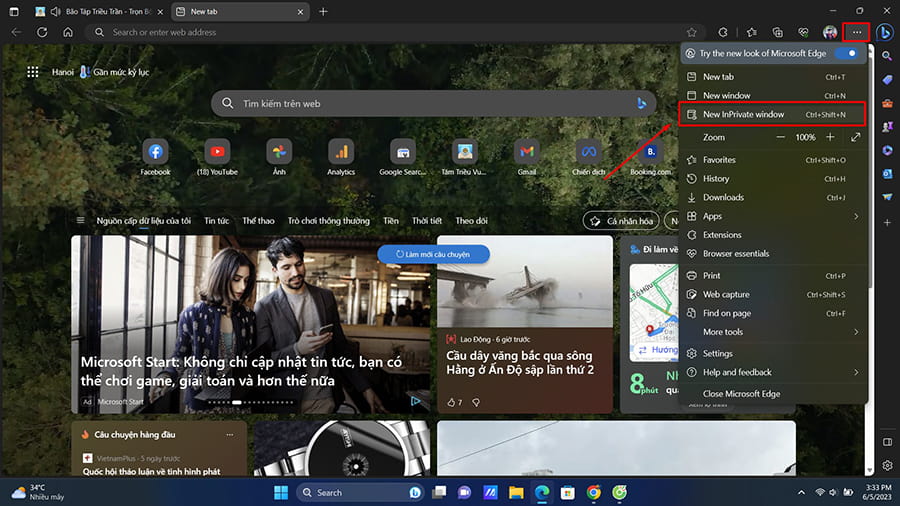
3. Thêm một Hồ sơ tài khoản khác (Profile) trên trình duyệt
Đa số mọi người hiện nay đều sử dụng Google Chrome hoặc Cốc Cốc phải không. Tin vui là 2 trình duyệt này đều hỗ trợ tính năng “thêm Hồ sơ khác”. Điều này có thể giúp bạn đăng nhập nhiều tài khoản Facebook trên cùng máy tính dễ dàng hơn.
- Bước 1: Bạn click vào ảnh avatar hồ sơ bên trái “Dấu 3 chấm” trên trình duyệt Chrome.
- Bước 2: Trong Menu Hồ sơ khác bạn nhấn vào Thêm để thêm hồ sơ mới.
- Bước 3: Tiến hành đăng nhập tài khoản Gmail hoặc “Tiếp tục mà không cần tài khoản”.
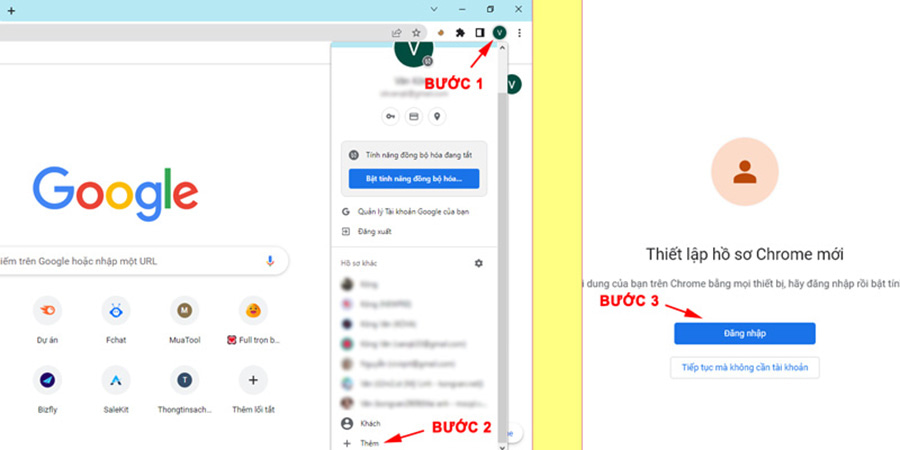
Sau khi hoàn tất 3 bước trên, bạn truy cập vào Facebook và tiến hành đăng nhập như bình thường. Hồ sơ và thông tin tài khoản Facebook của bạn sẽ được lưu trên trình duyệt trên “Profile” này.
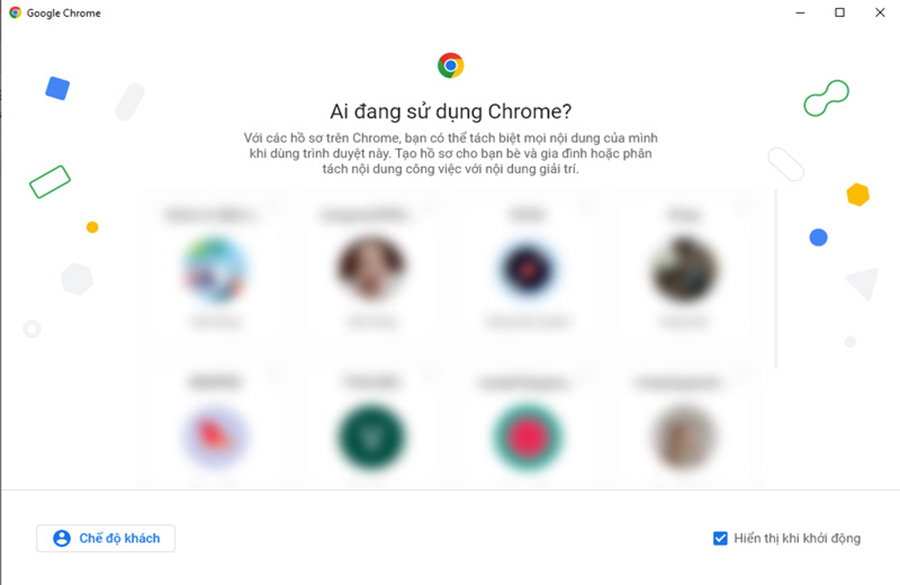
Bạn cũng có thể đổi tên trang Profile theo ý mình để dễ dàng kiểm soát các tài khoản khác nhau. Rất tiện lợi phải không nào.
III. Cách đăng nhập nhiều tài khoản Facebook trên máy tính tự động
Trong trường hợp bạn cần đăng nhập hàng trăm, hàng nghìn nick Facebook cùng lúc sẽ cần đến phần mềm nuôi nick Facebook. Công cụ này là cần thiết nếu bạn thực hiện cách nuôi nhiều nick Facebook trên máy tính.
1. Giới thiệu phần mềm nuôi nick Facebook tự động MKT Care
Có nhiều phần mềm nuôi nick Facebook trên thị trường hiện nay. Trong đó, MKT Care được biết đến là công cụ hỗ trợ nuôi nick Facebook số lượng lớn được nhiều người dùng đánh giá cao.
MKT Care là phần mềm nuôi nick Facebook hàng loạt trên trình duyệt riêng có tên MKT Browser. Với công cụ này, bạn có thể đăng nhập từ hàng trăm đến hàng nghìn tài khoản cùng lúc trên máy tính. Đa số nick đăng nhập là nick ảo hoặc các loại VIA Facebook. Bạn sẽ thực hiện chăm sóc nick Facebook tự động bằng các tính năng trên phần mềm:
- Cập nhật thông tin tài khoản tự động.
- Tự động tương tác, seeding, chia sẻ video livestream.
- Đọc thông báo, lướt Bảng tin, like bài viết ngẫu nhiên, xem video trên Watch,…
- Tương tác với các bài viết của bạn bè.
2. Cách đăng nhập nhiều tài khoản Facebook bằng phần mềm MKT Care
Để thực hiện đăng nhập nhiều tài khoản Facebook trên máy tính cùng lúc bằng phần mềm MKT Care, bạn thực hiện theo các bước sau:
- Bước 1: Tải và cài đặt phần mềm MKT Care trên máy tính tại đây. Đăng nhập vào phần mềm theo tài khoản được Phần Mềm MKT cung cấp.
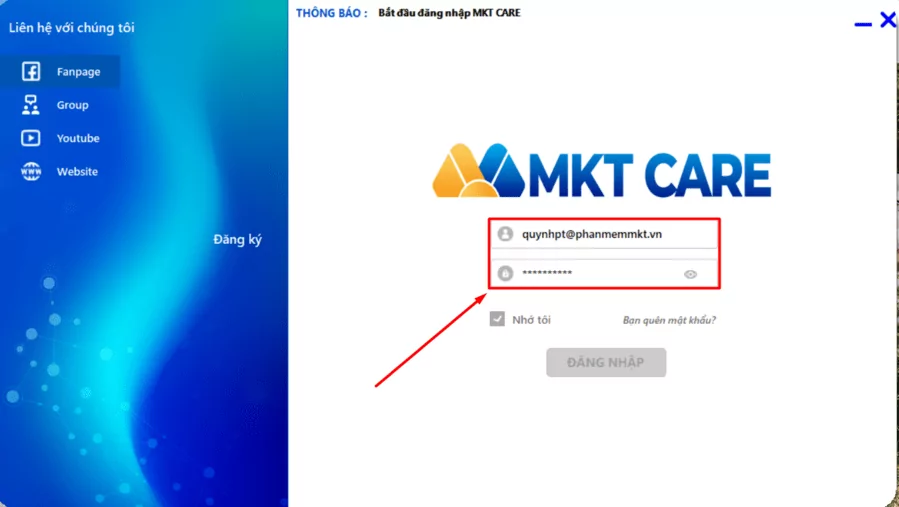
- Bước 2: Tại giao diện chính phần mềm, bạn chọn Tab QUẢN LÝ TÀI KHOẢN. Tiếp theo bạn cần tạo DANH MỤC QUẢN LÝ TÀI KHOẢN.
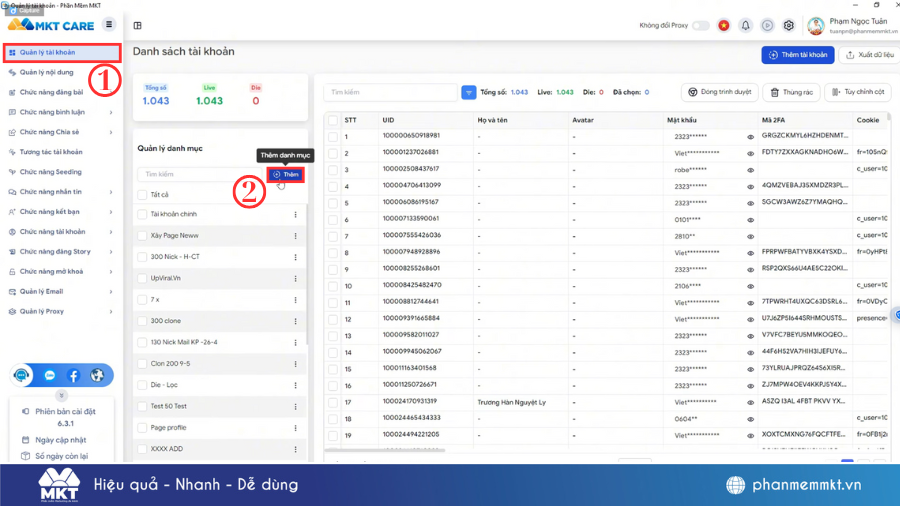
- Bước 3: Chọn THÊM DANH MỤC rồi nhập thông tin TÊN DANH MỤC => THÊM.
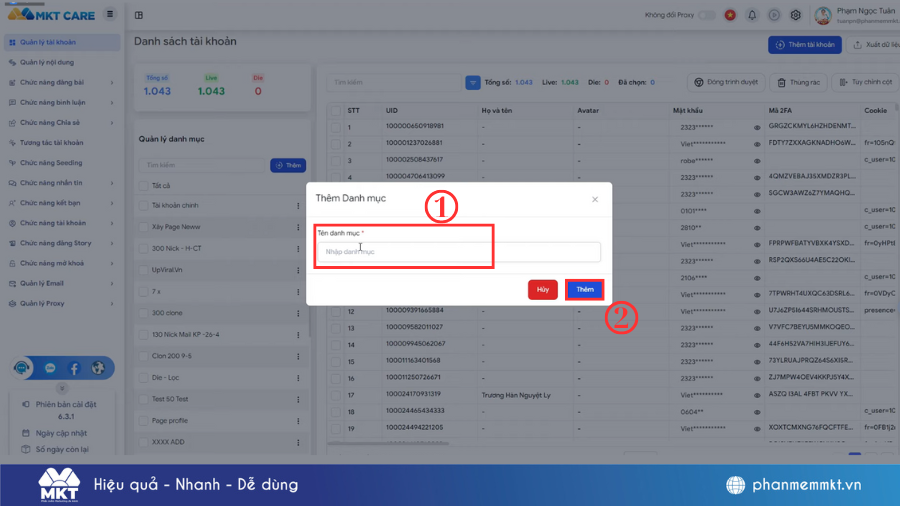
- Bước 4: Chọn THÊM TÀI KHOẢN và chọn vào danh mục bạn vừa tạo. Paste các trường thông tin của các tài khoản của bạn vào THÊM TÀI KHOẢN.
- Bước 5: Tích vào mục TỰ ĐỘNG NHẬN DẠNG. Khi này các tài khoản sẽ lần lượt hiện ra và bạn ấn THÊM.
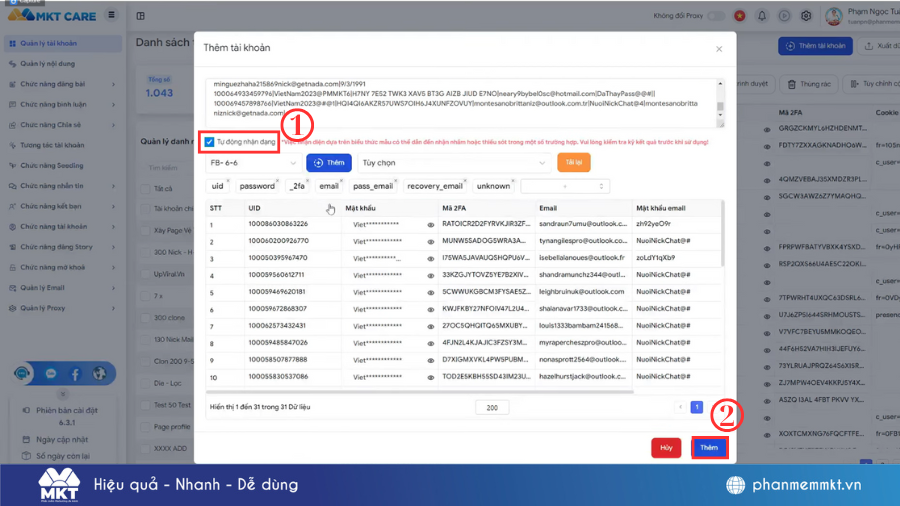
Tham khảo thêm video hướng dẫn cách đăng nhập nhiều tài khoản Facebook cùng một lúc bằng phần mềm MKT Care tại đây:
IV. Lưu ý khi sử dụng nhiều tài khoản Facebook trên máy tính
Trước khi muốn sử dụng nhiều nick Facebook trên máy tính, bạn cần lưu ý một số điều sau để sử dụng hiệu quả hơn:
- Một nick Facebook sử dụng một trình duyệt riêng, vì thế khi sử dụng quá nhiều nick Facebook trên một máy tính có thể khiến máy tính bị tràn RAM và gây hiệu suất cao cho máy. Để khắc phục tình trạng này, bạn có thể sử dụng các tool reg Facebook để đăng nhập nhiều tài khoản Facebook trên phần mềm. Hình thức này có thể khắc phục vấn đề trên.
- Sử dụng nhiều profile có thể gây ra nhầm lẫn khi đăng nhập lại. Vì thế, bạn có thể tạo các thư mục quản lý để ghi nhớ các profile này.
- Khi bạn không muốn sử dụng 1 profile bất kỳ, bạn có thể xóa profile gốc đi để tiết kiệm dung lượng cho thiết bị.
Kết luận
Trên đây Phần mềm MKT 0 đồng đã chia sẻ đến cách đăng nhập nhiều tài khoản Facebook trên máy tính cùng lúc. Các phần mềm Facebook Marketing kể trên hỗ trợ bạn đăng nhập hàng trăm, hàng nghìn tài khoản nhanh chóng, tiện lợi. Chúc các bạn thành công!